Många älskar PS2 men det är en gammal konsol,så om du fortfarande inte har en liggande, kommer du inte kunna njuta av dess utmärkta bibliotek med spel utan att köra en emulator. Lyckligtvis är PS2 en av de mest emulerade konsolerna, så det är ganska enkelt att spela dina favoritklassiska PlayStation 2-spel på Linux såväl som på de flesta andra operativsystem.
I den här guiden visar vi att du kan emulera PlayStation 2 på Linux med PCSX2. Vi täcker också hur man ställer in en USB-styrenhet och till och med hur man ställer in konsolens BIOS!
Notera: Addictivetips uppmuntrar på inget sätt olaglig nedladdning eller distribution av ROM-filer för PCSX2. Om du vill spela Sony PlayStation 2-spel med PCSX2, använd dina egna ROM-filer som du har säkerhetskopierat till din PC, lagligt.
Installera PCSX2
PSCX2 som emulator är mycket populär i Linuxgemenskap. Populariteten är inte en överraskning, med tanke på att det för närvarande är det enda sättet att spela PlayStation 2-spel på Linux-baserade operativsystem pålitligt. I det här avsnittet i tutorialen kommer vi att gå igenom hur du installerar PCSX2 PS2-emulatorn på alla mainstream Linux-distributioner.
Ubuntu
Använder du Ubuntu och behöver du ta hand om PCSX2-emulatorn? Öppna i så fall ett terminalfönster och ange Apt-kommandot nedan!
sudo apt install pcsx2
Debian
Som de flesta emulatorer är PCSX2 tillgängligt att installera på Debian Linux (via den primära repo). För att få programmet igång öppnar du en terminal och anger följande Apt-get-kommando i det.
sudo apt-get install pcsx2
Alternativt, om du vill ha en nyare version avapp, hoppa över kommandot ovan, följ vår guide för hur du installerar ny programvara på Debian (via backports). Installera sedan den senaste versionen av PCSX2 som finns tillgänglig med:
sudo apt-get -t stretch-backports install pcsx2
Arch Linux
För att få PCSX2-emulatorn på Arch Linux, måste du aktivera programvarulageret ”multilib”. Följ instruktionerna nedan för att ställa in multilib.
Steg 1: Öppna /etc/pacman.conf i Nano med sudo kommando.
sudo nano /etc/pacman.conf
Steg 2: Rulla nedåt pacman.conf arkivera och hitta “multilib.” Ta bort alla förekomster av #. Tryck sedan på Ctrl + O för att spara redigeringarna.
Steg 3: Avsluta redaktören med Ctrl + X, synkronisera sedan igen och konfigurera repo med ”multilib” med Pacman.
sudo pacman -Syy
Steg 4: Installera PCSX2-emulatorn på Arch.
sudo pacman -S pcsx2
Fedora
För att få tillgång till PCSX2-emulatorn på Fedora Linux måste du aktivera RPM Fusion Non-free-lagret. För att aktivera det öppnar du en terminal och kör följande kommando.
Obs: ändra X i URL nedan för att återspegla den version av Fedora Linux du använder.
sudo dnf install https://download1.rpmfusion.org/nonfree/fedora/rpmfusion-nonfree-release-X.noarch.rpm -y
Med RPM Fusion Icke-fritt igång, installera PCSX2-emulatorn på Fedora med DNF.
sudo dnf install pcsx2 -y
OpenSUSE
Det finns inget officiellt PCSX2-paket för OpenSUSE. Om du vill efterlikna PlayStation 2-spel på OS måste du hämta appen från en programvarukälla från tredje part.
Besök den här sidan för att installera PCS2 på OpenSUSE. Bläddra sedan ner, hitta din version av SUSE och klicka på knappen "1-klicka på Installera" för att ställa in den.
Ställ in PCSX2
När PCSX2 är klar med installationen öppnar du det. När det öppnas ser du en popup-fönster. Det här popup-fönstret låter dig välja ditt språk. Använd väljaren och ställ in den. Klicka sedan på knappen "nästa" för att gå vidare till nästa sida i startguiden.

På den andra sidan ser du en lista med plugins för PS2-emuleringssystem. Lämna dem vid sina standardvärden och klicka på knappen "Nästa" längst ner för att fortsätta.
Förbi PCSX2-plugin-sidan kommer du att seinformation som låter dig veta att du måste lägga till PlayStation 2 BIOS-filer till emulatorn innan du spelar några spel. Skaffa dina BIOS-filer för PS2 lagligt (genom att dumpa dem till din Linux-dator). Klicka sedan på "bläddra" och lägg till BIOS-filer till emulatorn.
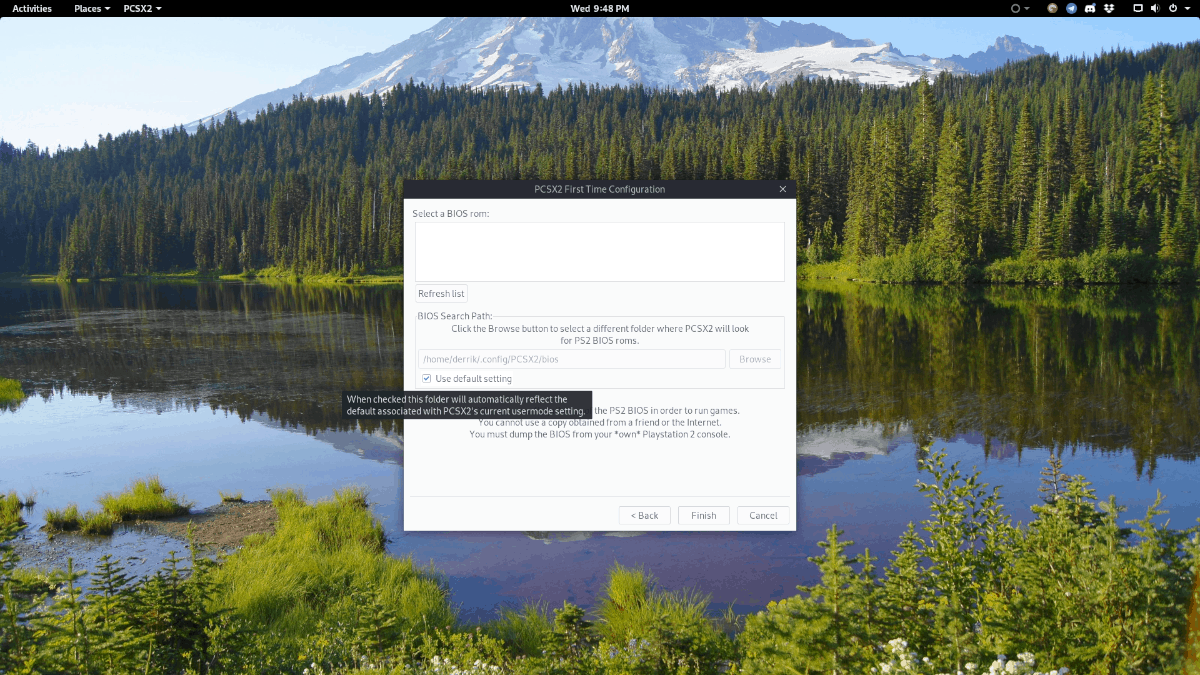
När BIOS är laddat klickar du på knappen "Slutför" för att avsluta installationen av PCSX2.
Spela PlayStation 2-spel på Linux
PCSX2 kan köra spel på flera sätt, menDet mest pålitliga sättet är genom att ladda upp en ISO, eftersom den körs mer konsekvent och ger användarna de bästa ramarna. För att spela ett spel, välj "CDVD" -fliken, markera "ISO-väljare" och klicka på Bläddra. Använd sedan webbläsarfönstret för att ladda din PS2 ISO-fil.
När ISO-filen laddas i ISOväljare, kan du starta och spela spelet genom att klicka på "Starta om CDVD (full)" i "Konfigurera" -menyn. Tänk på att det kan finnas FPS-droppar när du laddar ett PS2-spel, särskilt om ditt grafikkort inte är så modernt.
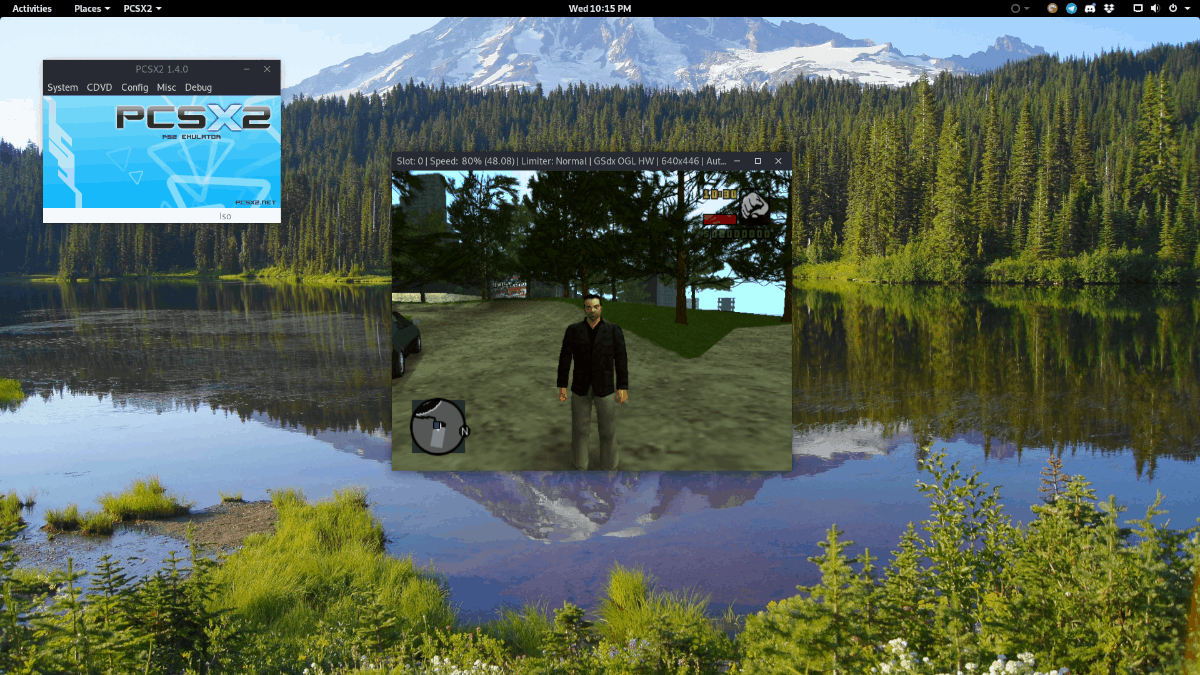
Vill du lämna emuleringen? När som helst är det möjligt att stoppa emuleringen genom att trycka på ESC.
Konfigurera grafik
Standardinställningarna för PCSX2 i Linux är inställdaatt köra spel korrekt. Du bör inte ändra några av inställningarna om du inte vet vad du gör. För att komma åt grafiska inställningar, klicka på "Konfigurera" och sedan på "Video (GS)."
Ställ in en styrenhet
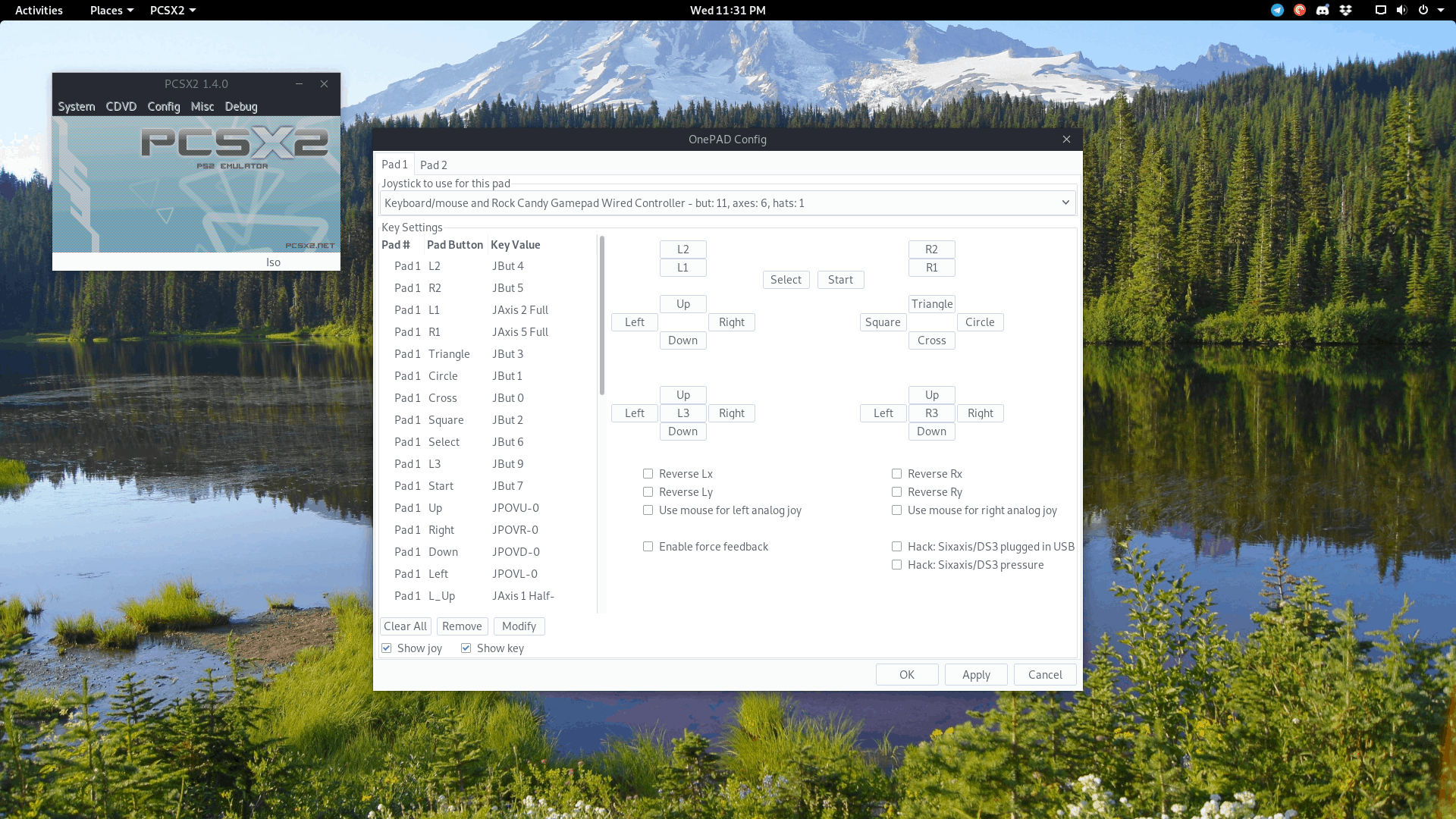
Behöver du ställa in en controller för PCSX2? Anslut en USB-gamepad till din PC (Xbox-enheter fungerar bäst på Linux,) klicka på "Config" i appfönstret PCSX2, håll muspekaren över "Controllers" och klicka på alternativet "Plugin Settings".
I inställningsfönstret för kontrollerens plugin bör din USB-gamepad upptäckas automatiskt. Därifrån går du genom kontrollinställningarna och kartlägger knapparna till önskad layout.
Sparar och laddar
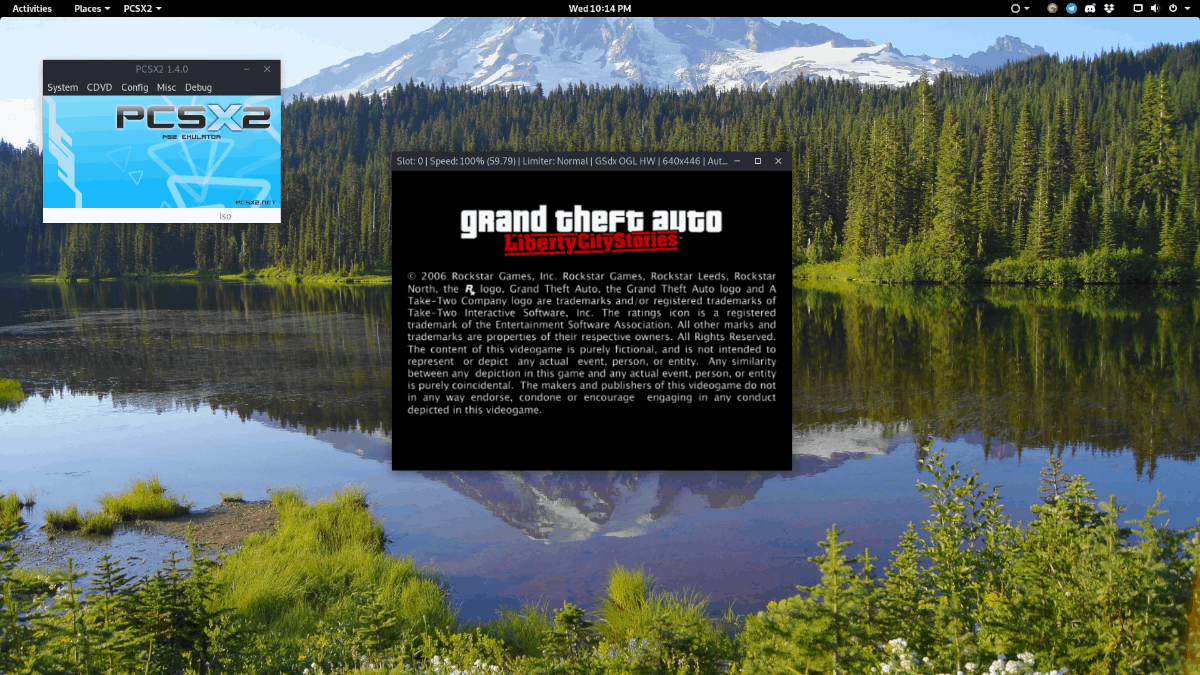
PCSX2 har ett snabbtangent-system som gör det superenkelt att spara och ladda dina PS2-spel när som helst. Om du vill spara tillståndet för ett körande PS2-spel trycker du på F1-tangenten. Tryck på F3 för att ladda. Det är också möjligt att spara / ladda ett spel genom att öppna “Config” -menyn.













kommentarer